티스토리 블로그를 만든 지 일주일 정도 되었네요.
급한 맘 먹지않고 하나하나 글을 써 가고 있고, 티스토리 운영을 위한 정보를 모아가고 있습니다.
오늘은 저의 티스토리 블로그를 네이버와 구글에 직접 등록해 보면서 과정을 공유할까 합니다.
별로 어렵지 않으니 차근차근 따라오시면 됩니다.
그럼 네이버부터 등록을 시작해 보겠습니다.
티스토리 블로그, 검색 노출을 위한 네이버 웹마스터도구 사이트 등록

검색창에 네이버 웹마스터 도구를 검색해서 웹마스터 도구 페이지로 이동합니다.

웹마스터 도구 페이지에서 로그인을 하면 위와 같은 사이트 추가 페이지가 나오는데, 본인의 티스토리 블로그 URL을 입력하고 추가를 클릭합니다.
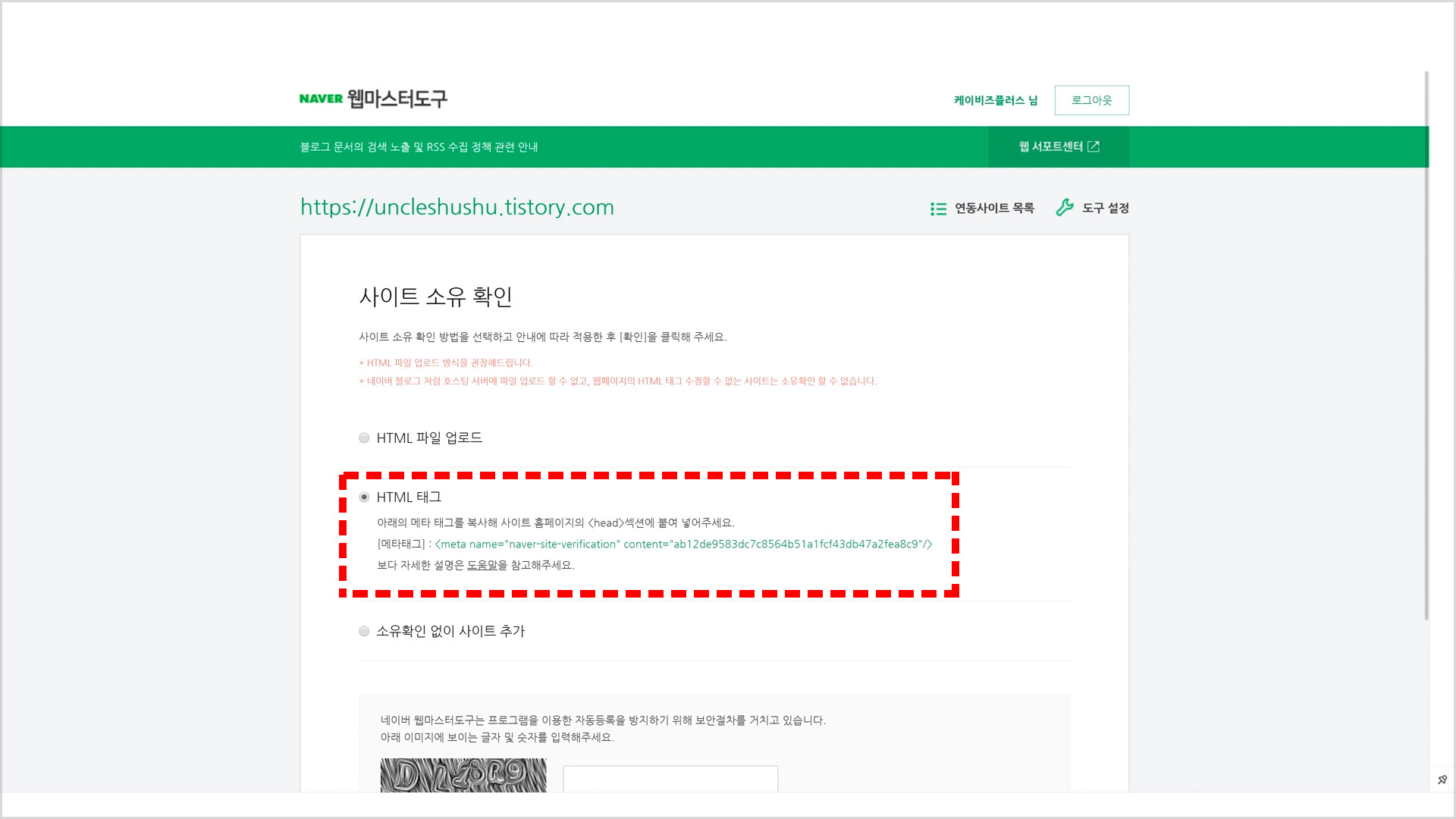
사이트 소유 확인 단계입니다. 두번째 HTML 태그 옵션을 선택하고, 초록색으로 생성 된 메타테그를 복사합니다.

이제 본인의 티스토리 관리 페이지로 이동해서 좌측에 꾸미기 > 스킨편집을 클릭합니다.

스킨 편집 페이지에서 우측 상단에 html 편집을 클릭합니다.

이제 네이버 웹마스터 도구에서 복사해 온 메타테크를 본인의 티스토리 블로그 HTML에 붙여 넣기 합니다. 위치는 기존 메타테그들이 끝나는 위치에 넣으시면 됩니다. 붙여 넣기가 끝나면 적용을 클릭합니다.

다시 네이버 웹마스터 도구로 돌아와 보안 글자 및 숫자를 입력하고, 확인을 클릭합니다.

상단에 사이트 소유 확인이 완료되었다는 팝업이 뜨면, 확인을 클락하고 마무리 합니다.
단, 해당 메시지처럼 소유확인이 완료되어 사이트가 등록되었다고 해도 검색 노출이 반드시 보장되는 것은 아니니 이 점 유이하시기 바랍니다.

본인의 티스토리 블로그가 정상적으로 등록된 것을 확인할 수 있습니다.
이제 구글에 검색 등록을 해보겠습니다.
티스토리 블로그, 검색 노출을 위한 구글 웹마스터 도구 사이트 등록

구글 웹마스터 도구를 검색하거나,

구글 서치 콘솔을 검색해 사이트 등록 페이지로 이동한 후 로그인합니다.

상단 우측에 속성 추가를 클릭합니다.
저 같은 경우는 예전에 지인의 사이트를 등록해 놓은 게 있어서 목록이 하나 뜨지만, 등록 경험이 없다면 아무것도 나타나지 않습니다.

본인의 티스토리 블로그 URL을 복사해서 입력하고, 추가를 클릭합니다.

사이트 소유권 확인 페이지입니다.
대체 방법의 첫 번째 옵션 HTML 테그를 선택하면 메타테그가 생성됩니다. 마찬가지로 해당 메타테그를 복사합니다.

다시 본인의 티스토리 블로그 HTML 편집 페이지로 돌아와 아까 네이버 메타테그를 붙여 넣기 한 곳 바로 밑에 붙여넣기 해주고, 적용을 클릭합니다.

구글 웹마스터 도구로 돌아와 확인을 클릭합니다.

블로그의 소유자임이 성공적으로 확인되었다는 메시지와 함께 사이트 등록이 끝났습니다.

처음 구글 웹마스터 도구 페이지로 돌아오면, 사이트 목록에 추가되어 있는 것을 확인할 수 있습니다.
이것으로 티스토리 블로그의 네이버 웹마스터 도구, 구글 웹마스터 도구(구글 서치 콘솔) 등록을 마치겠습니다.








최근댓글